Как настроить местоположение на Xiaomi
Как узнать, определяется ли местоположение
Получить информацию об этом можно посредством поиска спутников. Для этого нам понадобится программа GPS Test, скачать которую можно за пару минут в Play Market. Когда вы скачаете и запустите приложение, то вашему взору предстанет окно с текстовым сообщением о том, согласны ли вы дать права ему на определение доступа к местоположению Xiaomi. После получения вашего согласия активизируется GPS Tracker.
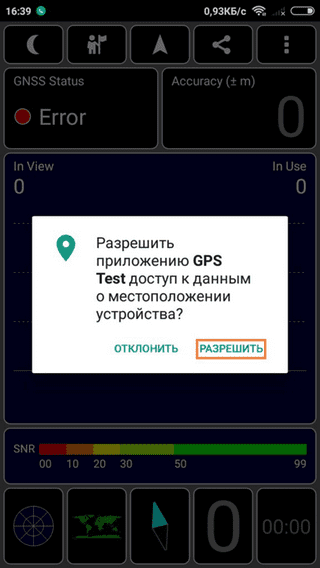
О том, как происходит поиск спутников, вы узнаете по диаграмме. Если программа обнаруживает много спутников, а используется только несколько, то наверняка требуется калибровка трекера или очистка его контактов.
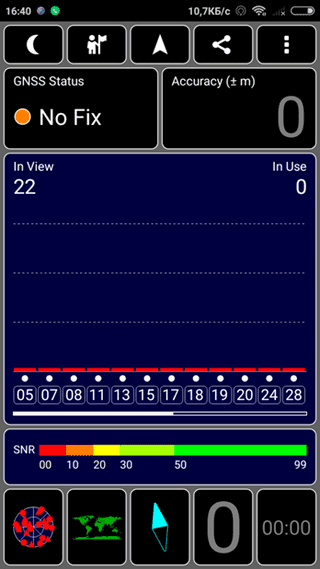
Если вы вообще не наблюдаете никакой активности спутников, то проверьте, включена ли у вас система геопозиционирования, и попробуйте перезагрузить смартфон Ксиаоми.
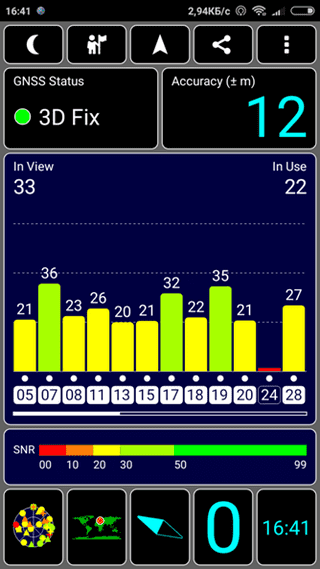
Как отключить местоположение на Xiaomi
Устранить программную ошибку можно путем последовательного отключения/включения приложения.
Для этого откройте шторку и найдите среди списка иконок значок GPS.
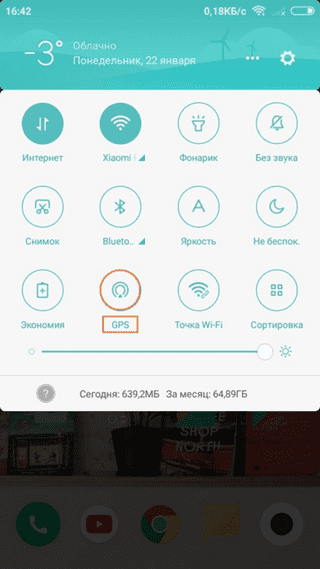
На этом процесс отключения завершен.
Как включить местоположение на Xiaomi
Процесс включения совершается в обратном порядке, поэтому сложностей с ним обычно не возникает: опускаете шторку и выбираете значок GPS.
Что делать, если иконка в списке не находится? Для этого вам нужно совершить следующие действия:
- Находите в списке подпункт «Изменить»;
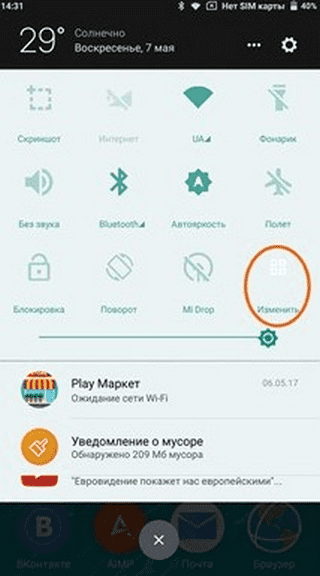
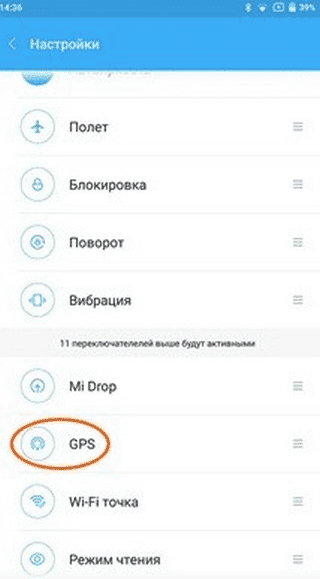
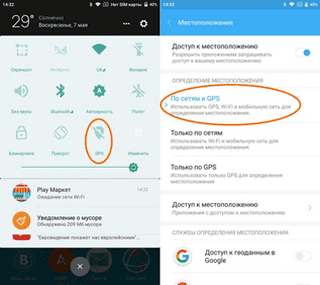
Как найти устройство
Если вы потеряли смартфон или его у вас украли, то найти его можно через Mi Cloud. Обязательным условием является наличие Mi-аккаунта. Поиск аппарата осуществляется по следующей схеме: вам нужно зайти в «Настройки», где выбрать «Ми-аккаунт», а потом — Mi Cloud. Завершающим этапом является выбор пункта Find Device («Локация»), который требуется активировать.
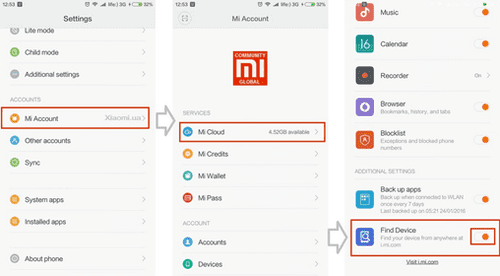
При необходимости найти смартфон вы должны посетить ресурс i.mi.com, для авторизации на котором требуется логин Ми-аккаунта. Не стоит волноваться, что сайт работает на китайском языке: для понимания основных функций будет достаточно встроенного в браузере переводчика.
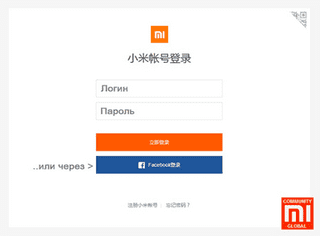
В открывшемся окне с правой стороны будет расположено окошко «Найти устройство». Информация о местонахождении девайса будет доступна, если в настоящий момент имеется подключение к GPS и мобильному интернету.
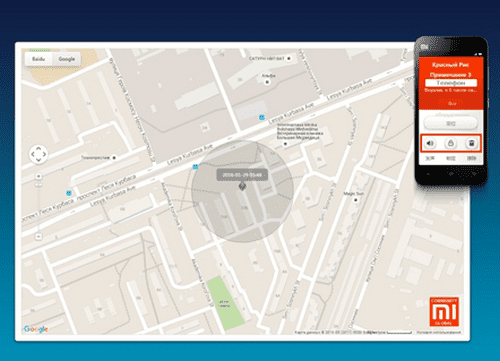
Обратите внимание на изображение телефона, с помощью которого пользователь может совершить ряд манипуляций на расстоянии со своим смартфоном. Возможности приложения позволяют точно узнать, где находится девайс и активировать на нем звуковой сигнал
Также гаджет можно подвергнуть блокировке или удалить с него информацию.
Проблемы с определением местоположения
Обычно сложности с функционированием системы возникают в 3 случаях:
- Из-за ошибок в операционной системе или прошивке;
- Вследствие отсутствия калибровки GPS, а также отсутствия данных сервера навигационной системы страны владельца;
- Из-за неработоспособности самого модуля, засорения его контактов.
Исправление ошибок в ОС
Оптимальным вариантом является возврат аппарата к заводским настройкам. Для этого можно воспользоваться собственными настройками телефона или выбрать режим Recovery. Сохранить данные можно в том случае, если будет предварительно сделана их резервная копия. Еще один способ – установка глобальной стабильной прошивки, в которой отсутствуют баги.
Смена системных настроек
Достаточно сложная задача, так как изменить файл GPS-серверов можно при условии получения Root-прав. Для выполнения дальнейших действий по изменению файла нужен проводник либо специальная утилита, найти которую можно в Google Play Store.
Восстановление работоспособности модуля
Если у вас есть опыт, то можно попробовать самостоятельно почистить контакты модуля, на которых в процессе эксплуатации аппарата может возникнуть коррозия. Но лучше всего доверить очистку специалистам сервисного центра, ведь у них имеется необходимое оборудование, инструменты, а также запасные комплектующие.
Настройка GPS на Xiaomi: почему не работает
Технология gps сейчас есть в каждом телефоне. Ей пользуются не только водители, но и обычные пешеходы, пытаясь найти нужное местоположение, или, затерявшись в чужом городе. Для таких ситуаций просто необходима корректная работа данной функции, поэтому никак нельзя закрывать глаза на то, что gps плохо работает. А как это исправить, мы обсудим далее.
Как включить gps: основы
Для начала рассмотрим ключевые моменты правильного подключения. Сверив свои действия с описанными далее, вы, возможно, уже сейчас сможете выявить причину неправильной работы.
Как настроить функцию позиционирования:
- Откройте шторку уведомлений;
- Из раздела оповещений перейдите к меню быстрого доступа;
- Среди всех кнопок найдите нужную нам: «GPS» и нажмите на нее, активировав соответствующую опцию;
- Далее нажмите на ту же клавишу и удерживайте ее для перехода в более детальное меню;
- Там вы видите некоторые опции. Нужные нам – «Определение местоположения». Среди них есть три варианта: «Только с помощью GPS», «Только с помощью GSM сетей и Wi-Fi» и «GPS + GSM и Wi-Fi сети». Рекомендуется использовать последнюю, так как поиск отслеживание местоположения будет осуществляться быстрее, а данные станут более точными.
Если не работает gps на xiaomi — то проверить настройки Готово.
Как настроить местоположение
Чтобы геолокация работала правильно, необходимо настроить местоположение. Тогда информация будет передаваться более точно. Перед тем как включить местоположение на андроид-устройстве, стоит изучить все возможности.
Настройка режима работы
Как отправить геолокацию с iPhone — поделиться геопозицией
Чтобы отследить устройство, существует несколько режимов. При активации функции устройство предлагает выбрать один из трех вариантов:
- по всем источникам. Это наиболее подходящий вариант, раньше он назывался «Высокая точность». В данном случае положение устройства отслеживается максимально по всем возможным источникам;
- по координатам сети. Иногда данную функцию можно встретить под названием «Экономия заряда сети». Она использует только данные мобильного оператора либо беспроводных сетей. В этом случае GPS отключен, поэтому не потребляет энергию телефона. В результате устройство работает дольше;
- по спутникам GPS. В некоторых устройствах функция называется «По датчикам устройства». В подобном случае используются только данные с GPS, а информация от оператора мобильной связи и других не применяется.
Обратите внимание! Выбор режима зависит от предпочтений пользователя, однако стоит учитывать, что первый режим более информативный. Выбор режима зависит от желаний потребителя
Выбор режима зависит от желаний потребителя
Установка общих настроек
Если вернуться в настройки, то можно увидеть наличие еще двух стандартных функций — «История местоположения» и «Передача геоданных». Их также можно настроить.
В «Истории местоположений» можно включить запись маршрутов и прогулок, а также мест посещений. Все данные сохраняются в аакаунте Гугл. Просмотреть их можно, используя Google Карты. Для этого нужно зайти в раздел «Хронология».
Если необходимо, чтобы кто-то имел доступ к геолокации владельца мобильного устройства, то можно использовать функцию «Передача геоданных». В ней требуется добавить дополнительных пользователей. В результате им будет известна вся информация о передвижении и нахождении человека в реальном времени.
Обратите внимание! Отслеживать перемещение также можно при помощи Google Карты в разделе «Показывать где я»
Что делать, если GPS работает некорректно или вообще не работает?
Как правило, у некоторых пользователей возникают проблемы с отображением их местоположения на карте. Обычно система показывает не то место, где они находятся в текущий момент. Как это исправить?
Сначала нужно провести тестовое подключение, чтобы понять, в чем же причина. Например, это может быть слабый сигнал, полное отключение GPS, так как модуль не работает.
Для этих целей будем использовать программу GPS Status. Загрузить ее можете бесплатно в Google Play.
Основные возможности программы GPS Status:
Откройте приложение, и подождите, пока закончится тест. На экране будет отображен график в виде столбцов, где каждый столбец — это отдельный спутник, который видит ваш смартфон. У столбцов есть свои значения, и чем оно выше, тем лучше качество приема сигнала. Самое лучшее качество — это от 40 единиц. Они будут отображены зеленым маркером. Те, что хуже — желтые (от 20 до 40 единиц). Плохим качеством считается столбец с красным маркером (от 0 до 20 единиц).
Если у вас все в порядке, система находит большое количество спутников, телефон их прекрасно видит, есть спутники с хорошим сигналом, то переходим к следующему пункту.
Права доступа у приложений
Вам нужно дать доступ к приложению, которое работает с GPS. В Xiaomi немного трудноватая операционная система, в которой есть свои ограничения и очень гибкая система прав для каждой службы и программы.
Зайдите в «Настройки» своего аппарата и выберите вкладку «Дополнительно». Далее кликните по пункту «Батарея и производительность», перейдите в «Фоновый режим» и найдите там пункт «Приложения». Здесь нужно выбрать программу, которая будет работать с GPS и дать ей полный доступ.
Работа с настройками
Если до сих пор проблема остается актуальной, и телефон отображает кучу спутников, но при этом показывает не точную позицию на карте, можно немного изменить настройки GPS. Только учтите, что для этого нужны полные root-права!
То, чего вы не знали об MiKey
К сожалению, не всегда новые технологии помогают пользователям, так как в некоторых случаях лишь создают новые проблемы. Примерно схожая ситуация и с кнопкой MiKey, которая предназначена для заглушки разъема под наушники и быстрого взаимодействия с телефоном через комбинации нажатий.
Извлеките дополнительную кнопку, перезагрузите свой Xiaomi и попробуйте еще раз соединиться со спутниками и проверьте свое местоположение на карте.
Как пользоваться геолокацией на Android
Использовать данную функцию довольно просто. Можно отмечать все интересные места на картах и добавлять их во все социальные сети. В некоторых случаях функция необходима для слежки за человеком.
Как скинуть геопозицию
В некоторых случаях необходимо скинуть геолокацию своим друзьям или знакомым. Сделать это можно несколькими способами.
Отключить функцию можно через верхнюю быструю панель
Через Google Карты
Чтобы сбросить информацию через Google Карты, потребуется воспользоваться сервисом Google Latitude. Необходимо сделать следующее:
- Открыть карты Гугл.
- Выбрать данный сервис, который появится там самостоятельно.
- Появится сообщение о том, устройство невидимо для других пользователей. Нажать на это сообщение, появится меню, где потребуется установить необходимые настройки.
- В нем нужно включить видимость устройства и модуль GPS.
- Затем необходимо добавить пользователей, которым будет предоставлен доступ к информации.
Важно! Чтобы были видны координаты, нужно, чтобы человек принял приглашение
Через «Яндекс.Карты»
Отправка данных через «Яндекс.Карты» также не займет много времени:
- Нажать на точку на карте.
- В нижнем меню выбрать пункт «Что здесь».
- Скопировать координаты в буфер обмена либо нажать кнопку «Поделиться».
- После этого выбрать мессенджер, через который будет отправлена информация.
Как обновить геолокацию
Чтобы информация всегда была актуальной, геолокацию нужно периодически обновлять. Сделать это довольно просто:
- Зайти в настройки устройства.
- Выбрать «Дата и время».
- Потребуется выбрать часовой пояс.
- Зайти в «Местоположение».
- Выбрать раздел «Режим» при активной функции геолокации.
- Выбрать «По всем источникам».
Таким образом геолокация обновится.
Как отключить
Как отключить геолокацию на телефоне андроид? Осуществить подобное можно двумя способами — через быстрое меню в верхней панели либо через настройки устройства.
На Самсунге
Как отключить геолокацию на андроиде на Самсунге? Процесс довольно простой:
- Отключить бегунок в выпадающем верхнем меню.
- Снять активацию ползунка в настройках телефона.
На Xiaomi
Сделать это на телефоне Xiaomi (редми и другие модели) также просто и возможно двумя способами:
- в выпадающем меню выбрать кнопку «GPS» и нажать на нее для отключения;
- в параметрах найти функцию «Другие», выбрать «Конфиденциальность», опуститься ниже и в меню «Местоположение» деактивировать ползунок.
В Вайбере
Выключить в Вайбере геолокацию также можно с помощью настроек:
- Зайти в «Настройки».
- Выбрать «Конфиденциальность и безопасность» (либо «Приложения» — «Разрешения»).
- Зайти в «Местоположения» и убрать ползунок.
Отключить функцию так же просто, как и включить
Как сделать так, чтобы местоположение телефона определялось точнее
Как включить или отключить функцию определения местоположения
Android 12 или более поздних версий
- Проведите по экрану сверху вниз.
- Нажмите на значок «Геолокация» и удерживайте его.
- Если значка «Геолокация» нет:
- Коснитесь значка «Изменить» или «Настройки» .
- Перетащите значок «Геолокация» на панель быстрых настроек.
- Если значка «Геолокация» нет:
- Выберите Геолокация Определение местоположения.
- Включите или отключите параметр Более точное определение местоположения.
Android 11 или более ранних версий
- Проведите по экрану сверху вниз.
- Нажмите на значок «Геолокация» и удерживайте его.
- Если значка «Геолокация» нет:
- Коснитесь значка «Изменить» или «Настройки» .
- Перетащите значок «Геолокация» на панель быстрых настроек.
- Если значка «Геолокация» нет:
- Выберите Дополнительно Определение местоположения.
- Включите или отключите параметр Более точное определение местоположения.
Если определение местоположения включено
Когда эта функция включена, для наиболее точного определения местоположения используются данные из различных источников. Вот их список:
- GPS;
- Wi-Fi;
- мобильные сети;
- датчики (например, акселерометр).
Чтобы повышать точность геолокации и улучшать сервисы, использующие данные о местоположении, Google может периодически собирать и обрабатывать анонимные геоданные пользователей.
Если определение местоположения отключено
Если геолокация Google отключена, телефон определяет местоположение с помощью датчиков (например, акселерометра) и GPS, при этом последний способ – менее быстрый и точный.
Если определение местоположения отключено, эта функция не использует и не собирает данные датчиков, GPS или сетей Wi-Fi.
На устройствах с Android 12 и выше доступ к точному местоположению можно настраивать для каждого приложения отдельно. Это не связано с функцией определения местоположения – настройкой геолокации на устройстве, которая позволяет телефону обращаться к различным источникам для получения наиболее точных геоданных. Даже когда эта функция включена, вы можете разрешить приложению доступ к данным только о приблизительном местоположении, а не к информации о точном. Если вы отключите геолокацию Google, приложения не смогут получать сведения о точном местоположении. Подробнее о том, как изменить доступ приложений к данным о местоположении…
Как настроить поиск сетей Wi‑Fi и устройств Bluetooth
Чтобы приложения точнее определяли местоположение, вы можете разрешить телефону искать точки доступа Wi-Fi и устройства Bluetooth поблизости.
Android 12 или более поздних версий
- Проведите по экрану сверху вниз.
- Нажмите на значок «Геолокация» и удерживайте его.
- Если значка «Геолокация» нет:
- Коснитесь значка «Изменить» или «Настройки» .
- Перетащите значок «Геолокация» на панель быстрых настроек.
- Если значка «Геолокация» нет:
- Выберите Геолокация.
- Включите или отключите параметры Поиск сетей Wi‑Fi и Поиск Bluetooth-устройств.
Android 11 или более ранних версий
- Проведите по экрану сверху вниз.
- Нажмите на значок «Геолокация» и удерживайте его.
- Если значка «Геолокация» нет:
- Коснитесь значка «Изменить» или «Настройки» .
- Перетащите значок «Геолокация» на панель быстрых настроек.
- Если значка «Геолокация» нет:
- Выберите Поиск сетей Wi-Fi и устройств Bluetooth.
- Включите или отключите параметры Поиск сетей Wi‑Fi и Поиск Bluetooth-устройств.
Как отключить и включить геолокацию на Xiaomi (Redmi)
Геолокация, которая лет 20 назад была из области военных технологий, незаметно перешла в обычную жизнь и теперь немыслимо, чтобы смартфон Xiaomi (Redmi) был без этой технологии. Очень много приложений используют геолокацию, как тех, кто напрямую работает с данными от спутников, например, автомобильный навигатор, так и тех, кому, казалось бы, это не необходимо, такие как социальные сети.
И, конечно, доступ к геолокации на смартфоне Xiaomi можно включить и отключить как для всех сервисов и приложений сразу, так и по отдельности.
Быстрый метод управления GPS на Xiaomi
Мгновенно выключить геолокацию возможно из шторки уведомлений, я покажу, как это выглядит на примере MIUI 12, необходимо найти иконку с большой стрелкой и нажать на неё, чтобы она стала серой. 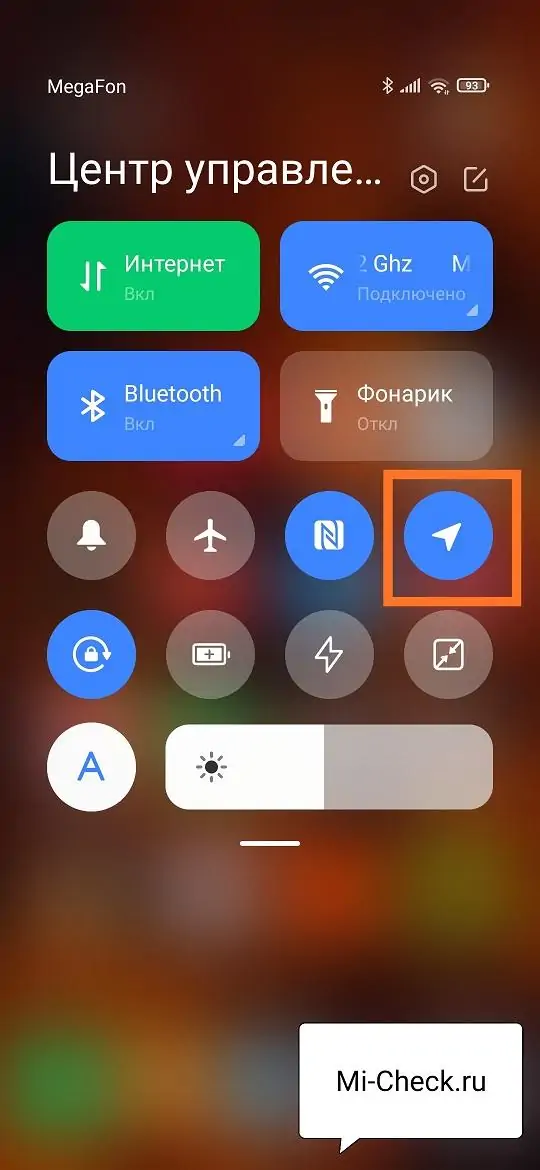 Есть и более серьёзный подход, для этого войдите в настройки, после чего промотайте их вниз, где вас будет ждать незаметное меню «Местоположение».
Есть и более серьёзный подход, для этого войдите в настройки, после чего промотайте их вниз, где вас будет ждать незаметное меню «Местоположение». 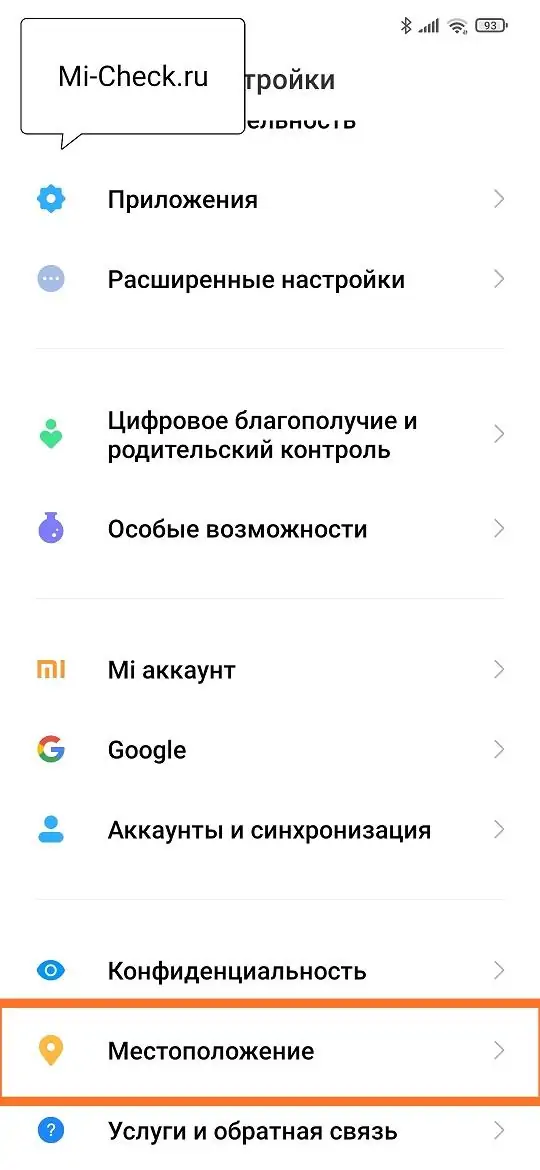 Войдя в него, вы сразу увидите переключатель «Доступ к местоположению», который дублируется в меню быстрого доступа, о котором я упомянул выше.
Войдя в него, вы сразу увидите переключатель «Доступ к местоположению», который дублируется в меню быстрого доступа, о котором я упомянул выше. 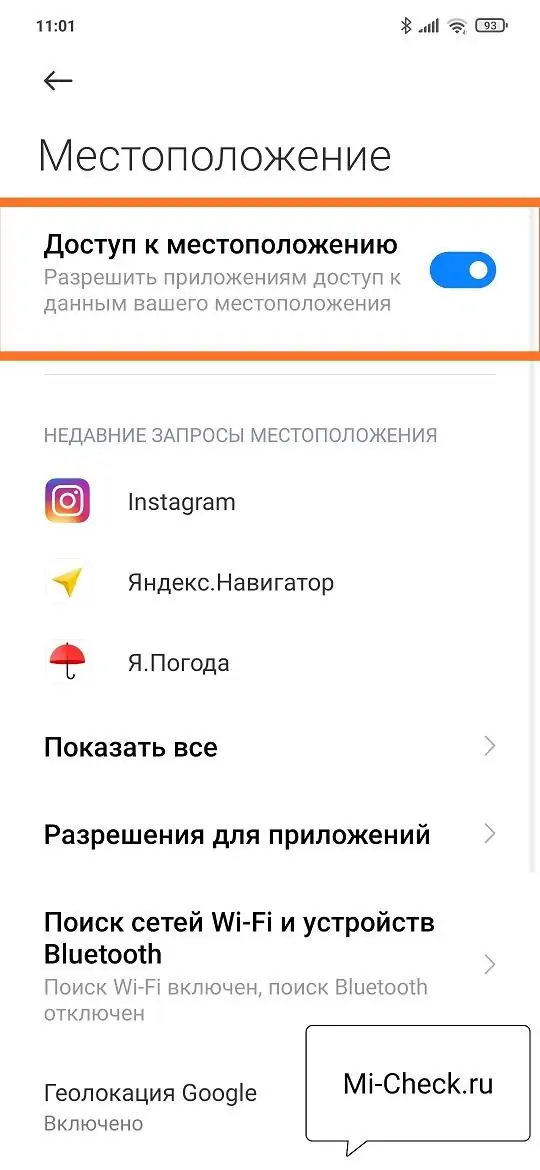 Но есть и дополнительная настройка геолокации, которая называется «Геолокация Google». Её возможно также включить и отключить, суть функции заключается в том, чтобы помочь Сяоми определить собственные координаты даже в том случае, когда сигнал от спутников заглушен высокими зданиями, или если вы находитесь внутри здания, например, на подземной парковке. Xiaomi будет использовать данные от сотовых сетей, а также Wi-Fi, если они будут в зоне действия.
Но есть и дополнительная настройка геолокации, которая называется «Геолокация Google». Её возможно также включить и отключить, суть функции заключается в том, чтобы помочь Сяоми определить собственные координаты даже в том случае, когда сигнал от спутников заглушен высокими зданиями, или если вы находитесь внутри здания, например, на подземной парковке. Xiaomi будет использовать данные от сотовых сетей, а также Wi-Fi, если они будут в зоне действия. 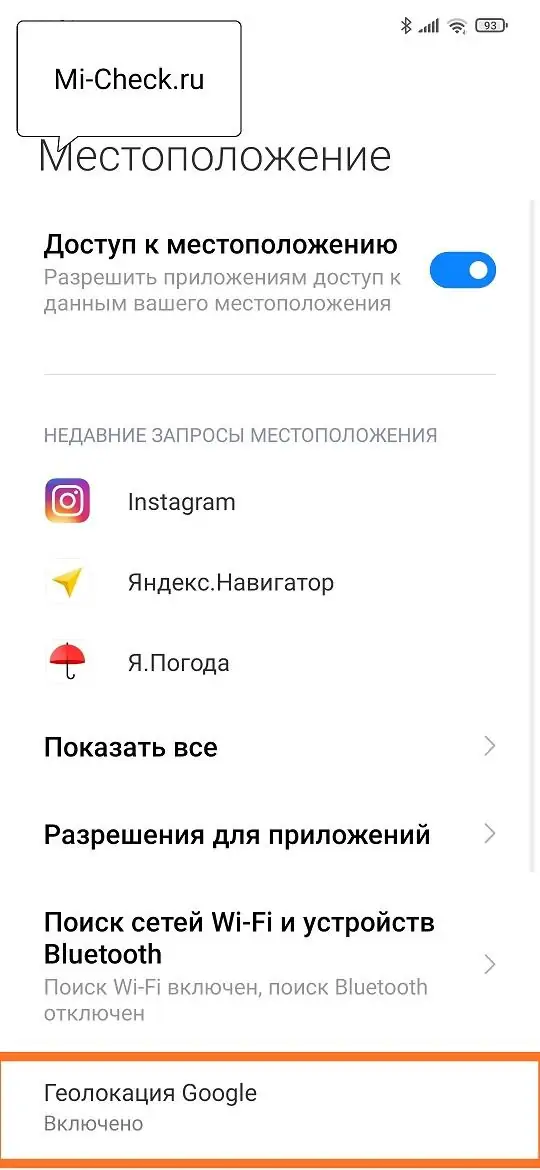
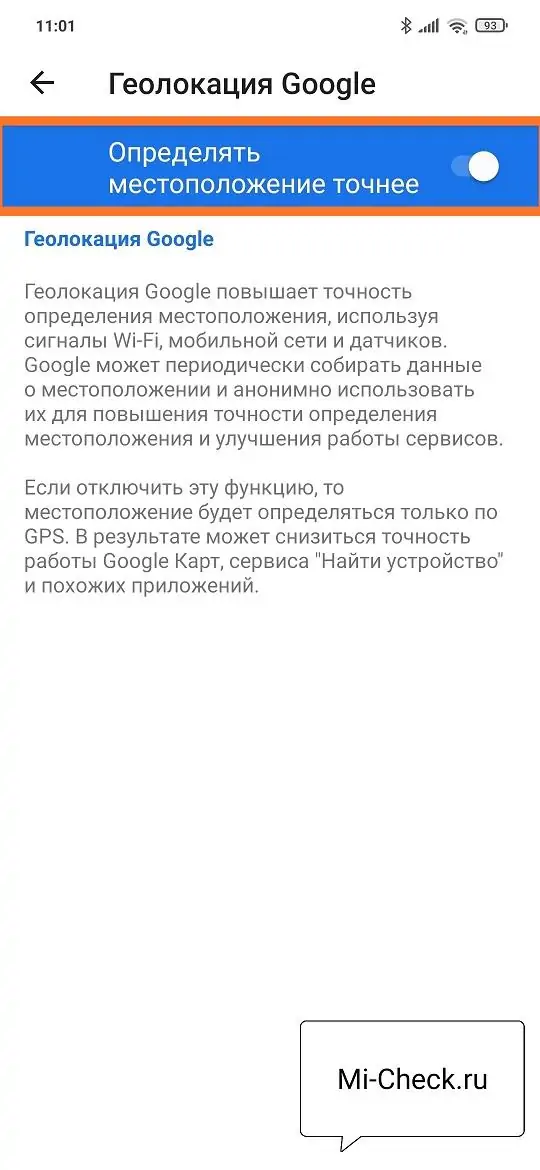
Как отключить геолокацию для отдельного приложения на Xiaomi
Иногда требуется для конкретного приложения отключить, или включить, геолокацию, для этого откройте общие настройки и найдите пункт «Приложения». 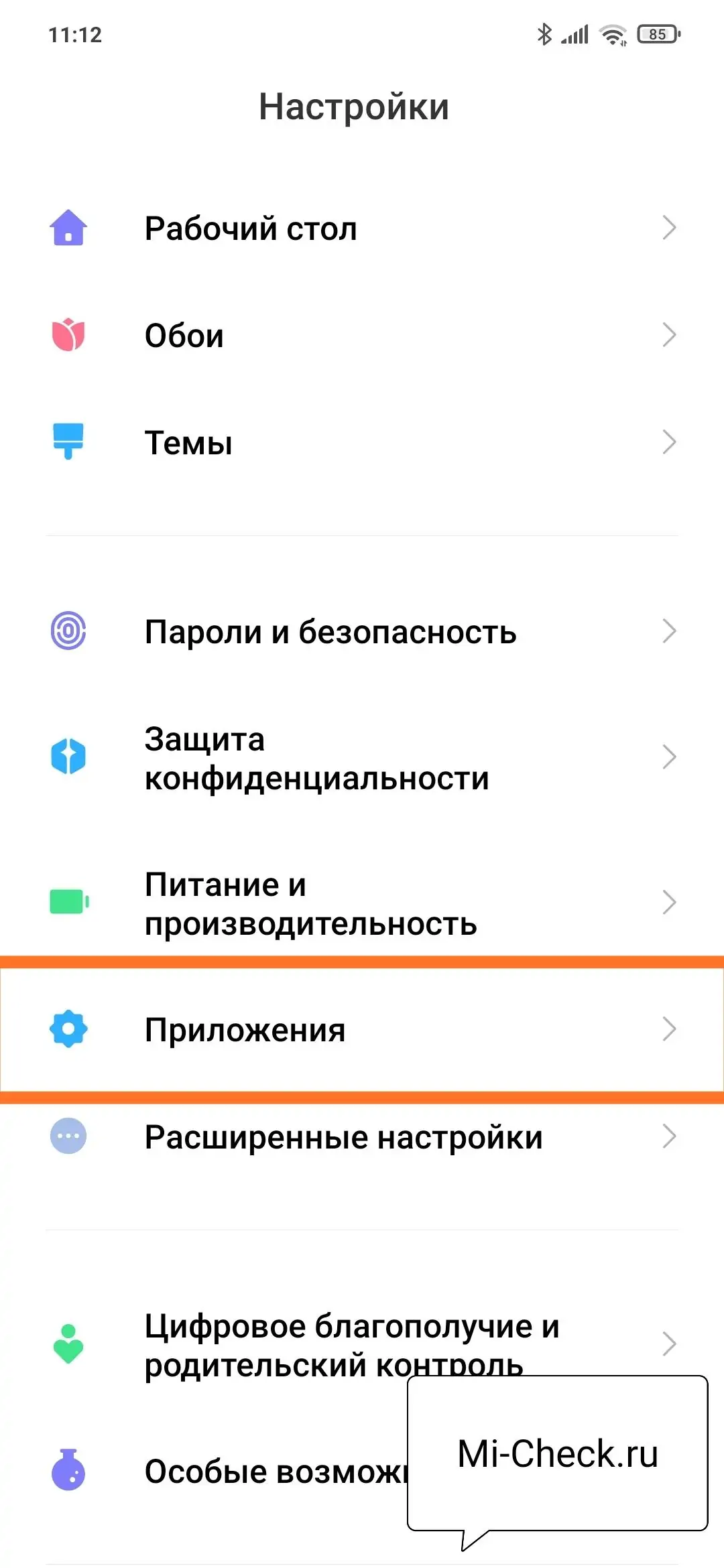 Далее выберите «Все приложения».
Далее выберите «Все приложения». 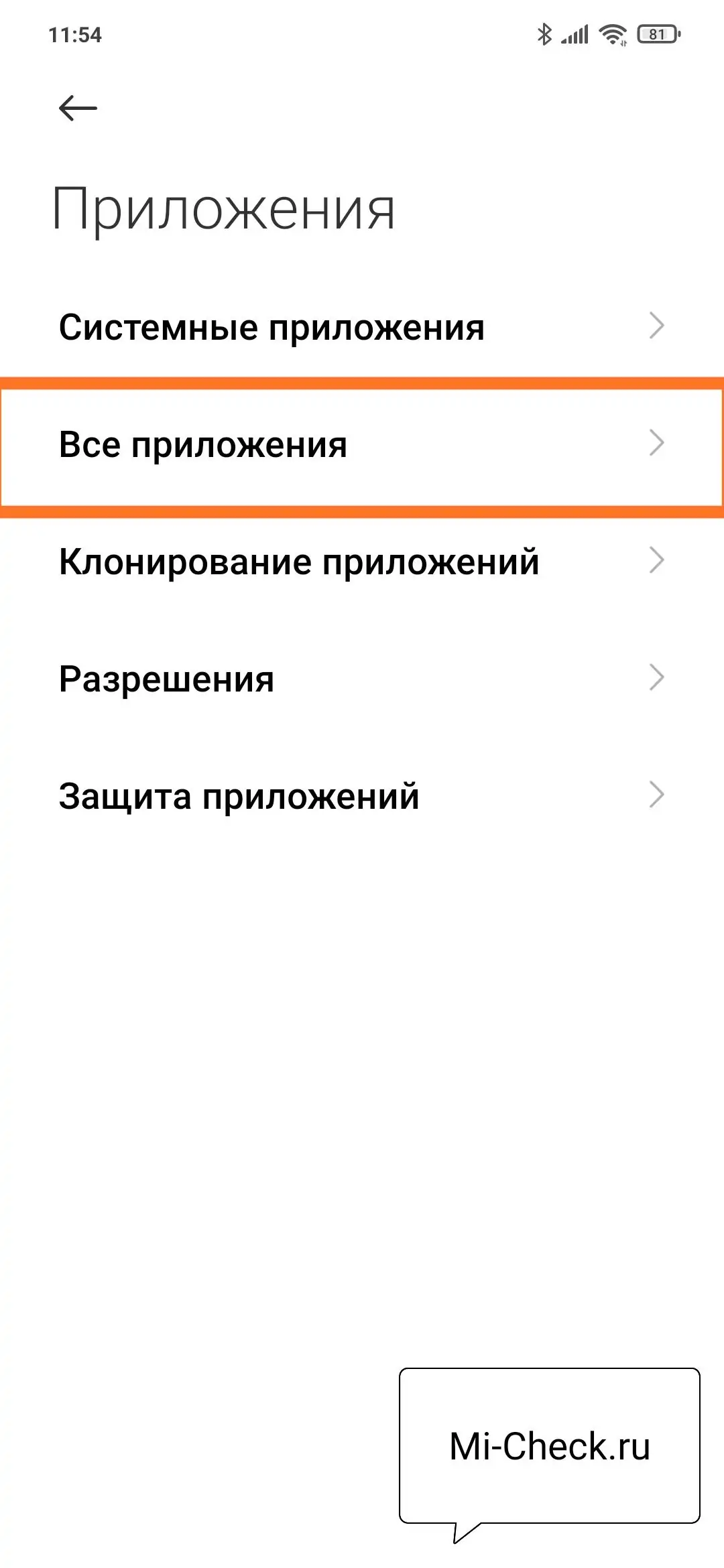 Вы видите список всех установленных на Xiaomi программ, выберите ту, для которой требуется ограничить доступ к функции, для примерна я использую «Яндекс Навигатор». Нажмите на кнопку «Разрешения приложений».
Вы видите список всех установленных на Xiaomi программ, выберите ту, для которой требуется ограничить доступ к функции, для примерна я использую «Яндекс Навигатор». Нажмите на кнопку «Разрешения приложений». 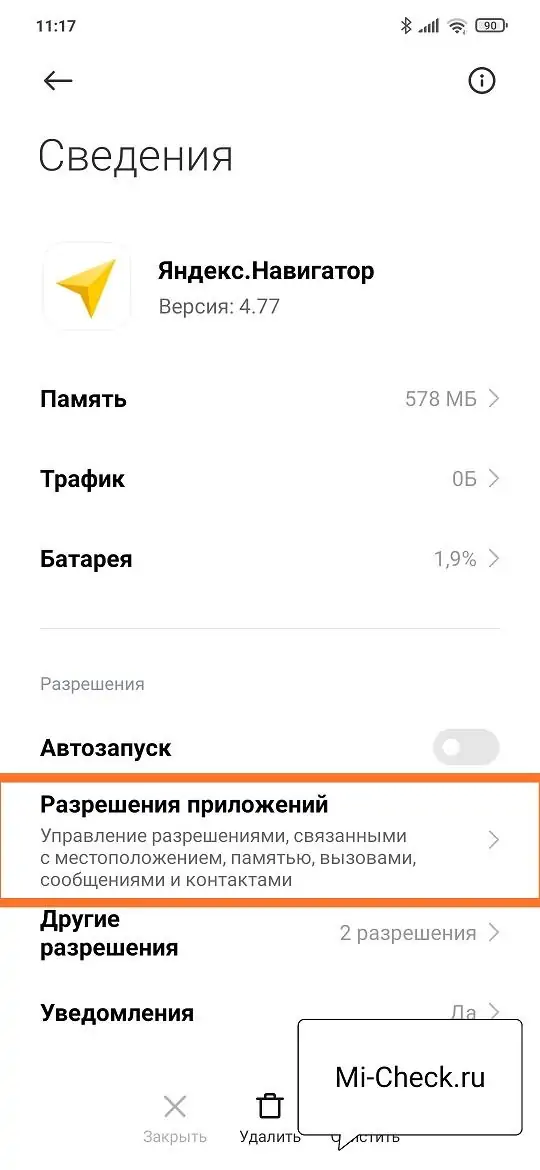 Вы увидите пункт «Местоположение», именно он и нужен для управления геолокацией.
Вы увидите пункт «Местоположение», именно он и нужен для управления геолокацией. 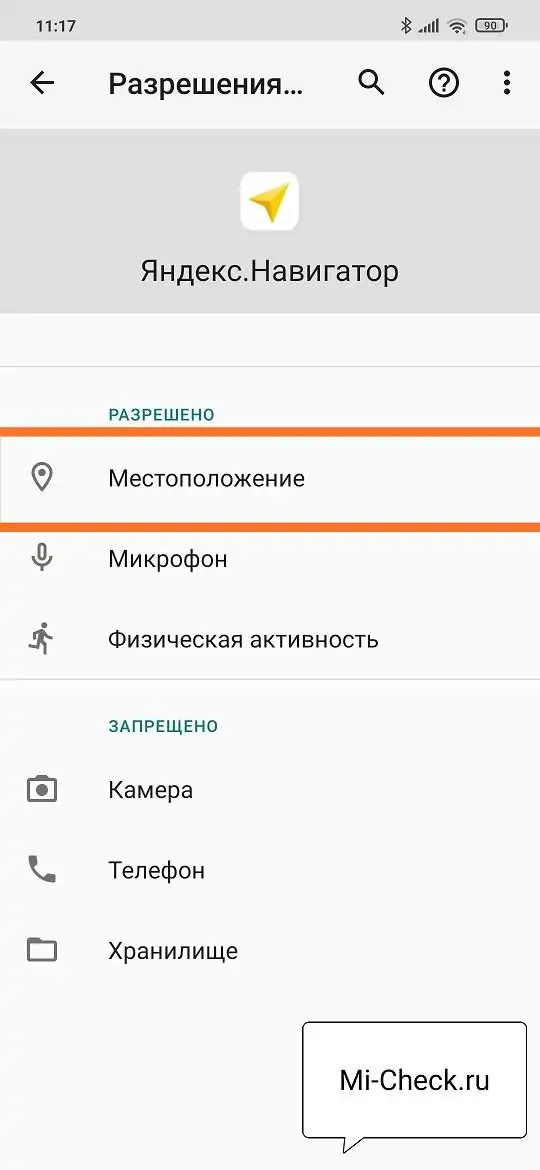 На выбор возможно указать один из трёх методов разрешения, используйте тот, который считаете целесообразным, но не забывайте, что если основная функция программы тесно связана с функцией GPS на Xiaomi, полностью запрещать её нет смысла, как в моём примере, иначе приложение не сможет полноценно функционировать.
На выбор возможно указать один из трёх методов разрешения, используйте тот, который считаете целесообразным, но не забывайте, что если основная функция программы тесно связана с функцией GPS на Xiaomi, полностью запрещать её нет смысла, как в моём примере, иначе приложение не сможет полноценно функционировать. 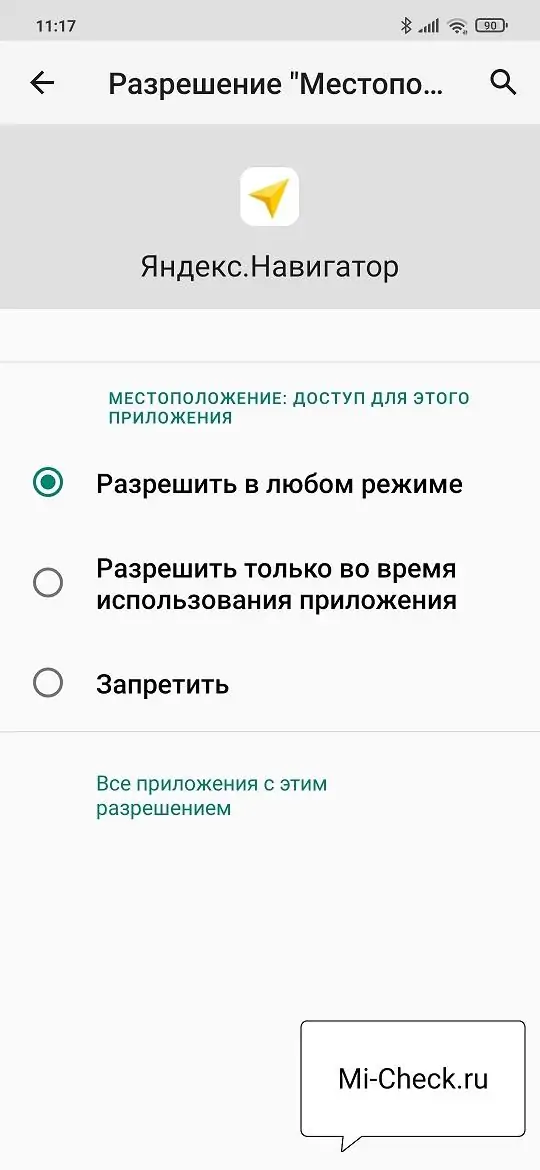
Релевантная информация:
- Наушники Type-C для телефона Xiaomi: как выбрать лучшие наушники для вашего устройства?
- Всё о версиях USB на телефонах Xiaomi (Redmi): как узнать, как проверить и какая актуальная версия
- Как скинуть геолокацию по WhatsApp на Xiaomi (Redmi)
- Как включить местоположение телефона Xiaomi (Redmi), отследить его или отключить
- Родительский контроль на телефоне Xiaomi (Redmi), как его включить, отключить и как управлять смартфоном ребёнка удалённо
Как проверить GPS на телефоне Xiaomi: решение проблем со сигналом
У многих пользователей Xiaomi возникают проблемы с работой GPS. Если ваш телефон Xiaomi имеет слабый сигнал GPS или вообще не может определить ваше местоположение, в этой статье мы предоставим вам подробное руководство по проверке GPS на вашем устройстве и решению возможных проблем.
Проверка настройки GPS
Первым шагом в решении проблемы с GPS на вашем телефоне Xiaomi — это проверить настройки GPS. Вот как это сделать:
|
Шаг 1: |
Откройте «Настройки» на вашем телефоне Xiaomi. |
|
Шаг 2: |
Выберите «Дополнительные настройки». |
|
Шаг 3: |
Перейдите в раздел «Резервная копия и сброс». |
|
Шаг 4: |
Выберите «Сбросить настройки». |
|
Шаг 5: |
Подтвердите сброс настроек GPS. |
После сброса настроек GPS попробуйте проверить работу GPS на вашем телефоне Xiaomi. Если проблема остается, переходите к следующему шагу.
Проверка сигнала GPS
Если ваш телефон Xiaomi все еще имеет проблемы с GPS, то, возможно, причина в слабом сигнале GPS. Чтобы проверить сигнал GPS на вашем устройстве, выполните следующие действия:
|
Шаг 1: |
Зайдите в приложение «Настройки» на вашем телефоне Xiaomi. |
|
Шаг 2: |
Выберите раздел «Состояние устройства». |
|
Шаг 3: |
Перейдите в раздел «Поддержка и диагностика». |
|
Шаг 4: |
Выберите «Тест GPS». |
Проанализируйте результаты теста GPS на вашем телефоне Xiaomi. Если видны проблемы с сигналом, вам могут потребоваться дополнительные меры для усиления сигнала GPS.
Усиление сигнала GPS
Если ваш телефон Xiaomi имеет слабый сигнал GPS, существует несколько способов усилить его:
- Используйте Wi-Fi для усиления сигнала GPS. Включите Wi-Fi на вашем телефоне Xiaomi и запустите приложение Maps. Wi-Fi может помочь вашему устройству определить ваше местоположение.
- Воспользуйтесь внешней GPS-антенной. В некоторых случаях внешняя GPS-антенна может помочь усилить сигнал GPS на вашем телефоне Xiaomi.
- Обновите программное обеспечение. Проверьте наличие обновлений программного обеспечения на вашем телефоне Xiaomi. Обновление может исправить проблему со сигналом GPS.
Если после всех этих шагов проблема с GPS на вашем телефоне Xiaomi не решена, рекомендуется обратиться в сервисный центр Xiaomi для получения дополнительной помощи и ремонта.
Что делать, если GPS не работает или функционирует неправильно
Если на вашем смартфоне не работает GPS, не загружается или вообще не включается отслеживание, то исправить неполадки могут помочь эти настройки.
Права доступа у приложений
Модуль включен, но не работает в приложении? Вполне возможно, что нужно предоставить доступ к модулю для конкретной программы. Для этого сделайте следующее:
- Откройте «Настройки».
- Перейдите в раздел «Дополнительно» и откройте «Батарея и производительность».
- Тапните по кнопке «Фоновый режим», отсюда перейдите в пункт «Приложения».
- Далее выберите одно или несколько приложений, которые работают некорректно с GPS, предоставьте им полный доступ и снимите ограничение на использование функции.
Другие настройки
Если вы предоставили приложениям доступ к местонахождению, но GPS по-прежнему работает некорректно, могут помочь другие настройки. Только учтите, что для выполнения описанных ниже действий нужны рут-права:
- Скачайте на смартфон любое приложение «Проводник», например Root Explorer.
- В «Проводнике» перейдите в раздел system, затем в etc.
- На открывшейся странице найдите файл под названием gps.config. Рекомендуем обязательно сделать копию этого файла, чтобы в случае неудачных настроек вы смогли вернуться к исходным данным.
- Откройте файл gps.config через любой из редакторов и с новой строки добавьте комбинацию #Russia NTP_SERVER=ru.pool.ntp.org.
- Сохраните введенные изменения, перезагрузите гаджет и попробуйте снова отследить свое местоположение.
В большинстве случаев эти настройки помогут решить проблемы с отслеживанием местоположения.
Проверьте MiKey
Новые технологии призваны помочь пользователям, однако в некоторых случаях они создают новые проблемы. Так, многие владельцы смартфонов Xiaomi заметили, что GPS перестал работать после того, они как они вставили в телефон дополнительную кнопку MiKey в разъем для наушников. Выяснилось, что эта кнопка мешает нормальной работе GPS-антенны и из-за этого местоположение отслеживается медленно и некорректно.
Извлеките кнопку MiKey, перезагрузите смартфон и попробуйте заново подключиться к спутникам.

Заключение
Это основные проблемы и способы их устранения для аппаратов Xiaomi. Несмотря на свою оболочку с большим списком возможностей, в целом настройка GPS не сильно отличается от стандартной Android.
Если же у вас после всех описанных рекомендаций так и не получилось настроить работу GPS, советуем отнести телефон в сервисный центр и проверить его на наличие возможных дефектов. К сожалению, такие ситуации не редкость. Если же телефон на гарантии, то обязательно несите аппарат сразу же в магазин, где приобретали его, чтобы сотрудник этой торговой сети зарегистрировал возможную поломку и отправил телефон на диагностику.
Также для работы с GPS рекомендуем использовать только официальные приложения из Google Play, проверенные временем и опытом миллионов пользователей. Это и карты Яндекса, Google, 2GIS, Navitel и прочие приложения, которые специализируются на этом и имеют огромную базу данных и спутников.




























